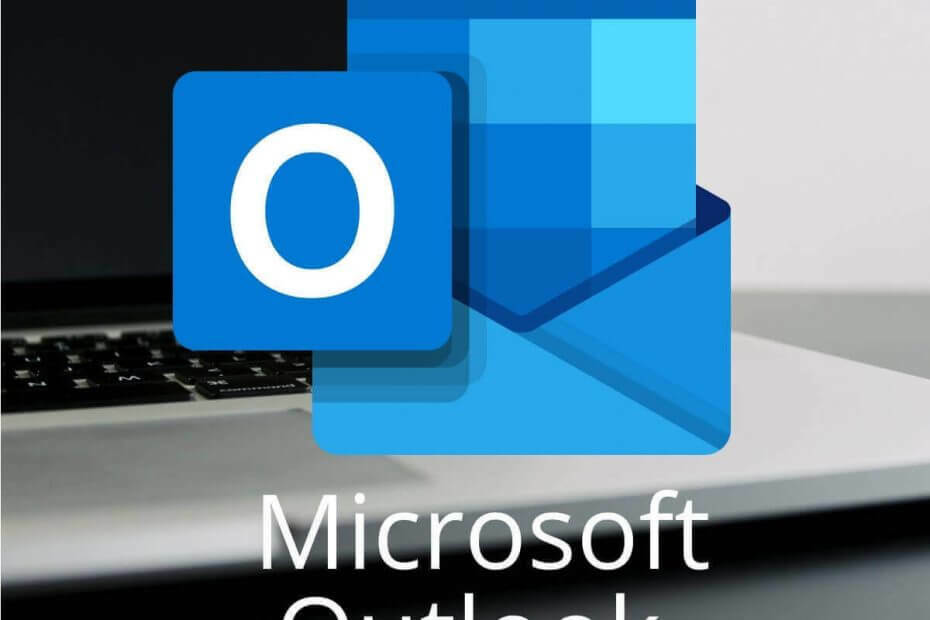
Ваш клијент е-поште / налог вас боли у глави? Ми вам нудимо савршен клијент е-поште који ће централизовати све ваше рачуне е-поште и омогућити вам приступ важним подацима без икаквих грешака. Сада можете:
- Управљајте СВИМ имејловима у једном пријемном сандучету
- Једноставна интеграција популарних апликација (Фацебоок, Тодоист, ЛинкедИн, Дропбок итд.)
- Приступите свим контактима из једног окружења
- Решите се грешака и изгубљених података е-поште
Е-пошта је постала једноставна и лепа
Неки корисници Гмаил-а користе Оутлоок клијенти е-поште. То омогућава тим корисницима да отворе своје Гмаил поруке у Оутлоок апликације. Међутим, неки корисници су на Мицрософтовом форуму рекли да не могу да отварају Гмаил е-пошту у програму Оутлоок. Оутлоок не преузима све Гмаил е-адресе за неке кориснике и поруке се не појављују у њиховим пријемним сандучићима.
Како корисници могу да поправе да Оутлоок не прима Гмаил е-пошту?
1. Проверите подешавања ПОП / ИМАП-а за Гмаил
- Прво, корисници морају да провере да ли су омогућили ИМАП или ПОП за примање Гмаил е-поште у програму Оутлоок. Да бисте то урадили, отворите Гмаил у прегледачу.
- Кликните Подешавања дугме за отварање менија.
- Изаберите Подешавања у менију да отворите картицу Опште приказану директно испод.
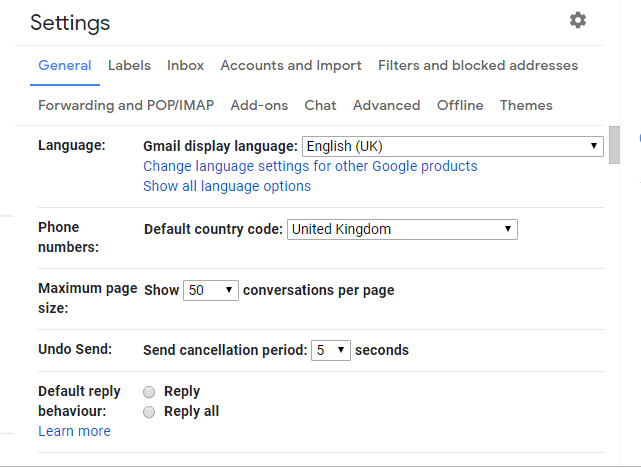
- Затим кликните картицу Прослеђивање и ПОП / ИМАП да бисте отворили ПОП / ИМАП поставке.
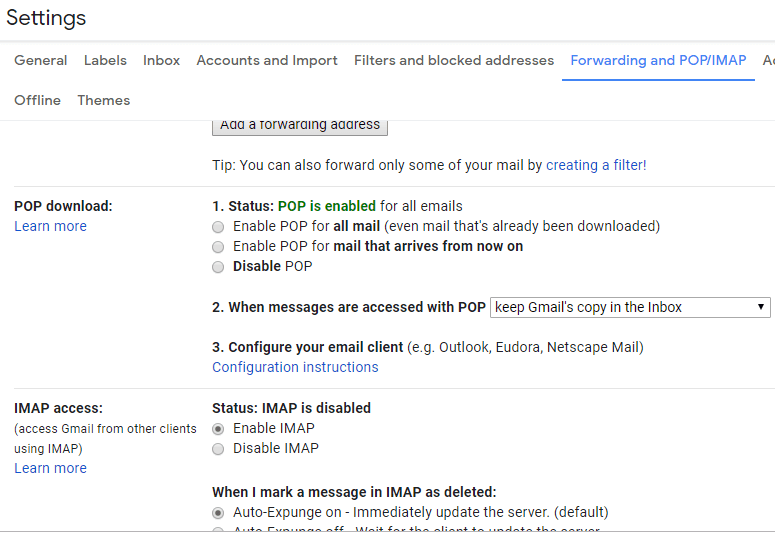
- Корисници могу да бирају Омогући ПОП или Омогући ИМАП да бисте примали Гмаил поруке у програму Оутлоок. Како је ИМАП најновији стандард, одаберите Омогући ИМАП опција ако није изабрана.
- Корисници су такође рекли да је одабиром Онемогући ПОП подешавање са фиксним Оутлоок-ом са омогућеним ИМАП-ом не прима Гмаил е-пошту за њих.
2. Избришите правила е-поште
- Правила е-поште за неке кориснике могу усмеравати Гмаил адресе е-поште из пријемног сандучета. Да бисте избрисали правила у програму Оутлоок, кликните картицу Датотека.
- Затим одаберите Управљање правилима и упозорењима опција.
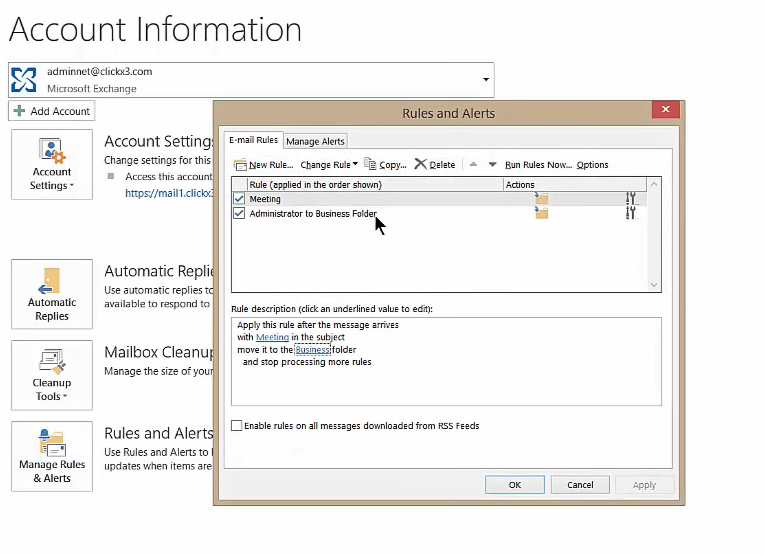
- Изаберите правило за брисање на картици Правила е-поште у дијалошком оквиру Правила и упозорења.
- Кликните Избриши и У реду да обришете изабрано правило.
3. Ослободите простор у сандучету
Оутлоок поштански сандучићи имају ограничења максималне величине која се крећу од 2 ГБ до 50 ГБ у најновијем програму Оутлоок 2019. Корисници не могу да примају е-пошту када достигну ограничења за складиштење у поштанским сандучићима. Дакле, неки корисници ће можда морати да избришу Оутлоок е-пошту да би примали даље Гмаил поруке.

4. Омогући недавни режим
- Корисници који користе Оутлоок на више рачунара или уређаја можда ће требати да омогуће Недавни режим како би се осигурало да софтвер клијента е-поште прима Гмаил поруке на свим уређајима. Да бисте то урадили, кликните Инфо на картици Датотека програма Оутлоок.
- Кликните Подешавања налога да бисте отворили прозор Аццоунт Сеттингс.
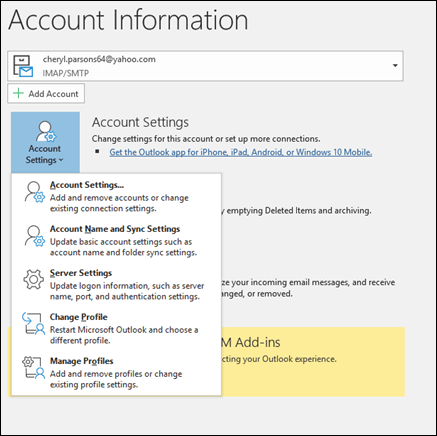
- Изаберите Гмаил налог у прозору Аццоунт Сеттингс.
- Затим уредите назив налога који сте унели додавањем „рецент:“ на почетку тамошње адресе е-поште. На пример, адреса е-поште тада може бити отприлике овако: рецент: емаил@гмаил.цом.
- притисните Готово дугме.
5. Искључите антивирусни софтвер независних произвођача
Независни антивирусни заштитни зидови такође могу блокирати кориснике који примају поруке у клијентима е-поште. Да би то поправили, корисници ће морати бар привремено да искључе антивирусне услужне програме тако што ће десним тастером миша кликнути на иконе у системској палети и изабрати опције за онемогућавање или искључивање. Ако корисници затим примају Гмаил поруке у програму Оутлоок након искључивања антивирусних програма, мораће да прилагоде поставке заштитног зида за софтвер како је наведено у доњем посту.
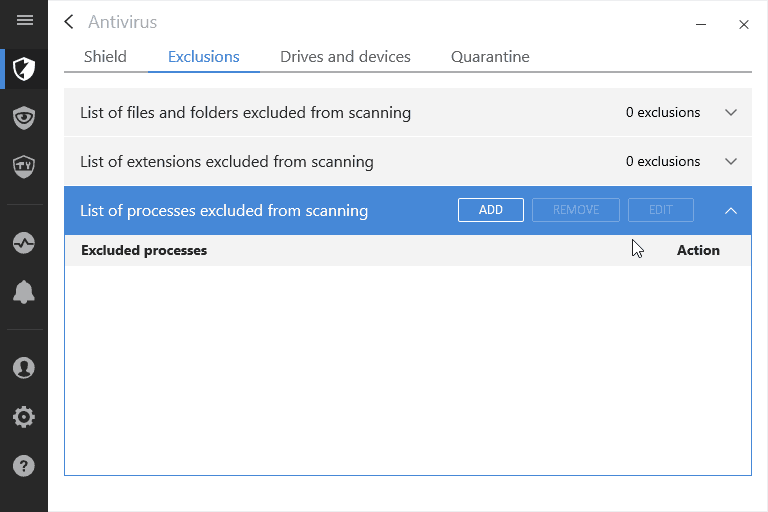
Прочитајте такође:Е-пошта за блокирање антивирусних програма: Како то поправити за мање од 5 минута
6. Искључите заштитни зид Виндовс Дефендер
- Поред тога, покушајте да искључите ВДФ да бисте били сигурни да он ни на који начин не блокира Оутлоок. Да бисте то урадили, отворите услужни програм за претрагу Вин 10 помоћу тастера Виндовс + С пречица.
- У поље за претрагу унесите кључну реч „Виндовс Дефендер Фиревалл“.
- Кликните Заштитни зид Виндовс Дефендер да отворите аплет контролне табле приказан директно испод.
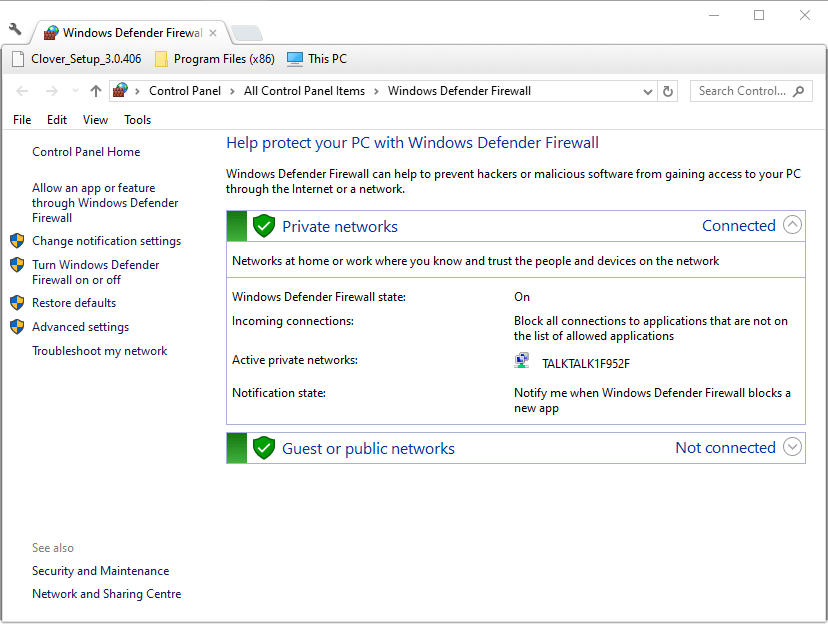
- Кликните Укључите или искључите заштитни зид Виндовс Дефендер да бисте отворили опције на слици директно испод.
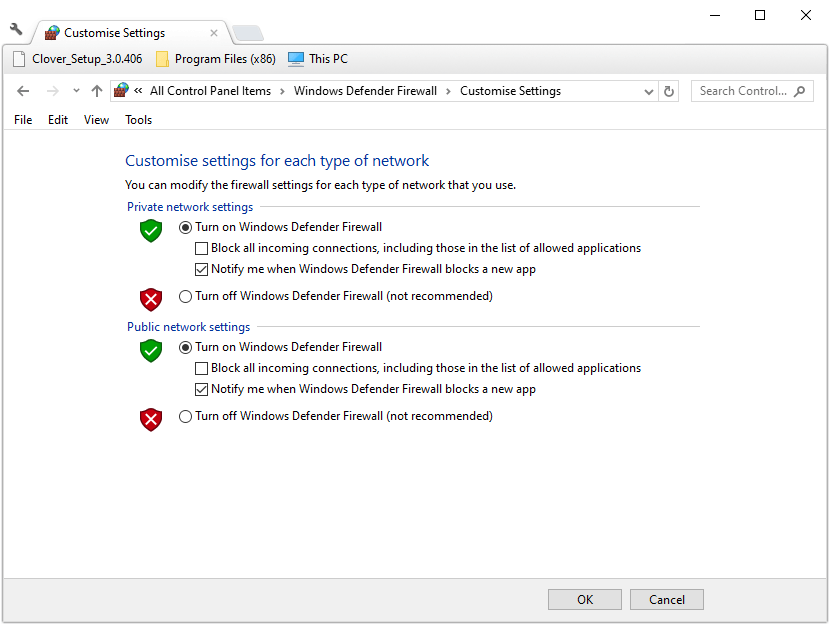
- Изаберите Искључите заштитни зид Виндовс Дефендер подешавања за искључивање заштитног зида.
- Ако то реши проблем, корисници ће морати да конфигуришу заштитни зид да дозволи Оутлоок-у када поново укључе ВДФ. Да бисте то урадили, кликните Дозволите апликацију или функцију путем заштитног зида Виндовс Дефендер на ВДФ-у Контролна табла аплет.
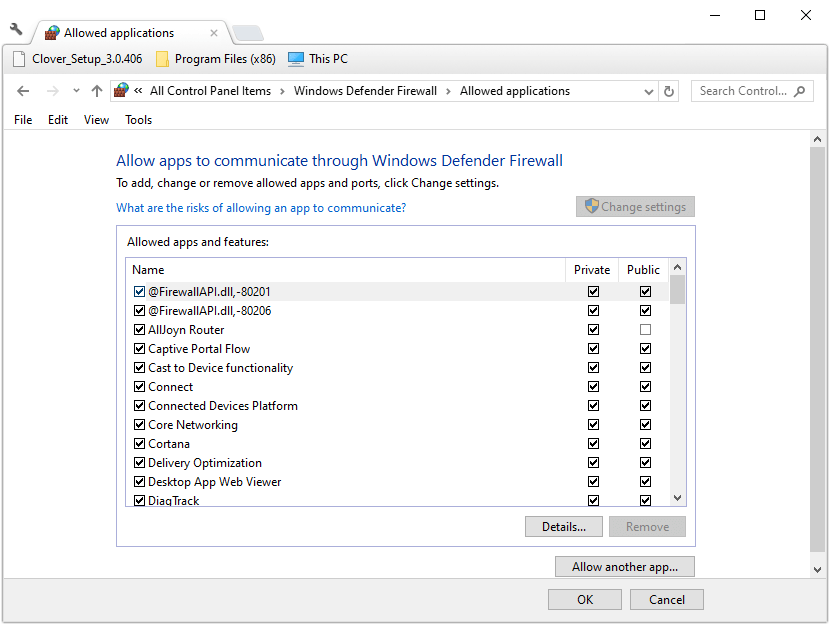
- Означите оба поља за потврду за Оутлоок и кликните на У реду дугме.
Неке од горе наведених резолуција могу поправити Оутлоок тако да прима све Гмаил поруке за своје кориснике. Међутим, имајте на уму да постоји прилично запажених бесплатних алтернатива клијенту е-поште за Оутлоок. На пример, корисници могу да подесе Мозилла Тхундербирд да буде клијент е-поште за Гмаил.
ПОВЕЗАНИ ЧЛАНЦИ ЗА ПРОВЈЕРУ:
- Оутлоок наставља слати е-пошту у директоријум Нежељена пошта или Нежељена пошта [ФУЛЛ ФИКС]
- Оутлоок е-адресе су нестале: 9 решења за њихово враћање

![Повољни субвоофери за кућно позориште и филмове [Водич за 2021]](/f/ab45c88dfe866ea706f09a6ce3d9921d.jpg?width=300&height=460)
